Av TechieWriter
Topp måter å aktivere høyreklikk på nettsteder som har det deaktivert: - Så du kommer til dette nettstedet som har en rekke flotte sitater, og du høyreklikker på et av tilbudene for å kopiere det og så får du beskjed om at du ikke kan kopiere tilbudet, ettersom administratoren ikke vil at innholdet på nettstedet skal være kopiert. Ikke bli skuffet allerede. Det er forskjellige måter du enkelt kan omgå dette filteret på. Dykk ned i artikkelen for å lære hvordan du kopierer tekster fra et nettsted som har deaktivert høyreklikkfunksjonen. Hvis du vil lære å kopiere bilder fra et nettsted uten høyreklikkfunksjon, kan du se artikkelen vår om emnet Lagre bilder i høyreklikk Deaktiverte nettsteder i Chrome
Metode 1 - Ved å skrive en kode i URL-en
- Dette er den enkleste av alle metodene. For det første må du navigere til nettstedet som har deaktivert funksjonen for høyreklikk. Kopier og lim inn koden nedenfor i URL-linjen.
javascript: void (document.oncontextmenu = null);
- Dette vil omgå javascript-varselet på det respektive nettstedet. Ulempen med å bruke dette alternativet er at du må gjenta det samme trinnet hver gang du vil bruke et høyreklikk.

Metode 2 - Ved å deaktivere Javascript fra nettleseren
Hvis du ofte bruker høyre klikk, kan det å bli ganske slitsomt å følge den første metoden. Du kan deaktivere javascript-alternativet som en helhet i stedet for nettleseren du bruker. Følg trinnene nedenfor for å deaktivere javascript i Google Chrome. Lignende innstillinger er tilgjengelige i andre nettlesere som Kant, Internet Explorer, Firefox etc.
- Først og fremst klikker du på tannhjulikonet øverst til høyre i Google Chrome. Fra menyen som utvides, klikker du på alternativet som heter Innstillinger.

- Begynn å skrive javascript inn i det Innstillingssøylinje som vist på skjermbildet nedenfor. Dette vil resultere i Google Chrome viser en seksjon som heter Personvern. Klikk på knappen som heter Innholdsinnstillinger derfra.

- Merk av i avmerkingsboksen som tilsvarer alternativet Ikke la noen nettsteder kjøre JavaScript. Når du er ferdig, trykk på Ferdig knappen nederst.

Metode 3 - Ved å bruke nettstedets kildekode
Du kan se kildekoden til hvilket som helst nettsted ved å trykke CTRL + U nøklene sammen. Høyreklikk-funksjonen blir ikke deaktivert for kildekoden til et nettsted. Følg trinnene nedenfor for å lære om denne metoden.
- Naviger til nettstedet som har deaktivert funksjonen for høyreklikk. Trykk nå CTRL + U nøklene sammen. Dette åpner kildekoden til nettstedet.

- Kildekoden vil se ut som den som er gitt i følgende skjermbilde. Nå kan du bruke høyreklikkfunksjonen til å kopiere teksten du ønsker.

Metode 4 - Ved å lagre websiden
Du kan lagre en webside ved å bruke tastekombinasjonen CTRL + S. Når siden er lagret, kan du åpne den lagrede nettsiden og bruke høyreklikk til å kopiere innholdet, da høyreklikk ikke blir deaktivert for lagrede sider.

Metode 5 - Ved å bruke en webproxy
Du kan bruke et proxy-servernettsted for å bruke høyreklikkfunksjonen. For det, gå til et nettsted som FilterBypass. Når du er der, kan du sjekke alternativet Fjern skript som vist på skjermbildet nedenfor for å bruke høyreklikkfunksjonen.
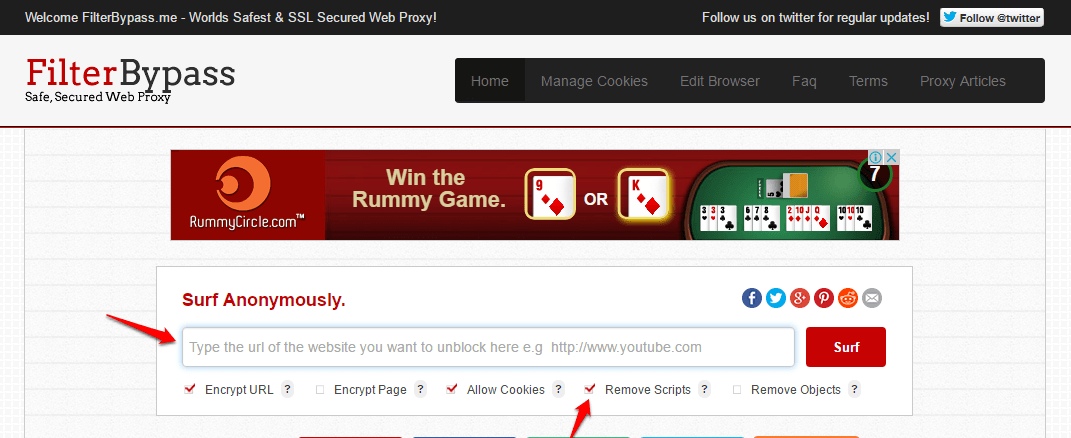
Metode 6 - Ved å bruke nettleserutvidelser
Det finnes forskjellige utvidelser for forskjellige nettlesere som hjelper deg med å få tilbake høyreklikkfunksjonen. En slik nettleserutvidelse for Google Chrome, som gjør at høyreklikkfunksjonen er RightToCopy.
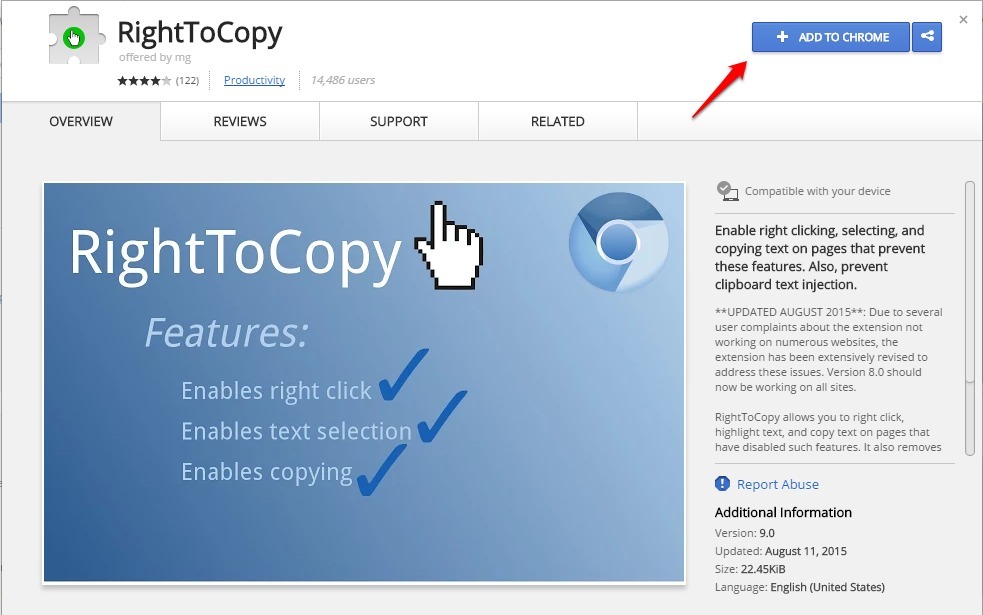
Så det er så enkelt du kan hacke deg inn på et nettsted som har deaktivert høyreklikkfunksjonen og kopiere innholdet. Men husk at dette kan føre deg i trøbbel, så tydeligvis hvis de har deaktivert høyreklikk-funksjonen, vil de ikke at innholdet skal kopieres. Håper du syntes artikkelen var nyttig.


